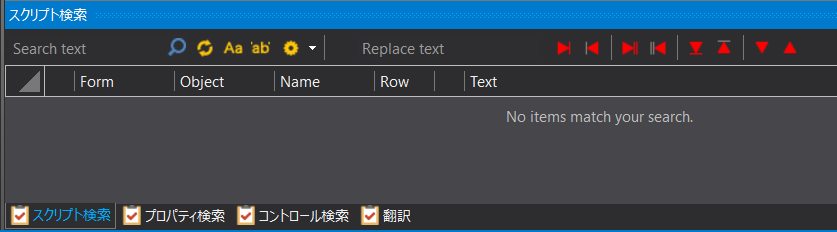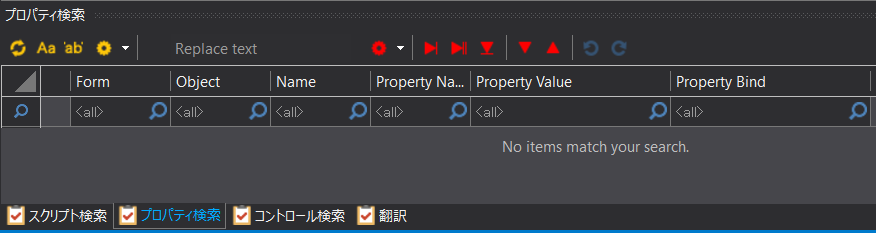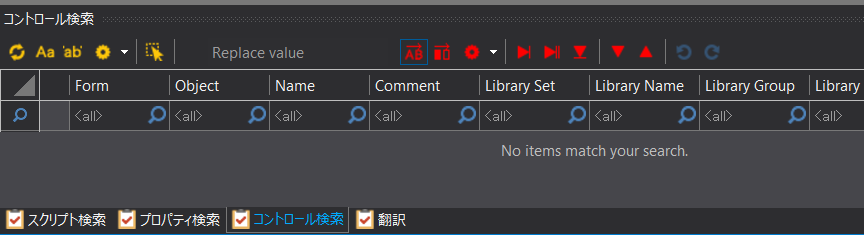Panel Editorの検索機能について
Panel Editorには、強力な検索機能が備わっています。

検索機能を利用することで、スクリプトやプロパティで利用されている任意のキーワードを検索し、即座に対象のオブジェクトを選択状態にしたり、任意の文字列で置換することができます。又、検索範囲を自由に設定できる仕組みが用意されており、選択中のコントロール単位、フォーム単位、フォルダ単位、クライアント設定ファイル単位、選択プロジェクト単位、プロジェクト内の全てなどのように、複数の設定ファイルやオブジェクトを縦横断した検索が可能です。
また、コントロール検索機能では、コントロールの任意のプロパティに対して検索条件を指定してオブジェクト単位での検索を行うことができます。コントロール検索の強力な機能として、検索対象オブジェクトのプロパティの設定値やスクリプトコードを丸ごと置換したり、検索対象オブジェクトそのものを他のオブジェクトと置き換えることも可能です。これらの機能をうまく利用することにより、Panel Editorによる監視画面の開発作業の効率を大幅に改善することができます。
■検索ビュー
検索操作は、Panel Editorの検索ビューから行います。デフォルトのレイアウトの状態では、検索ビューはPanel Editorの画面下部に表示されています。
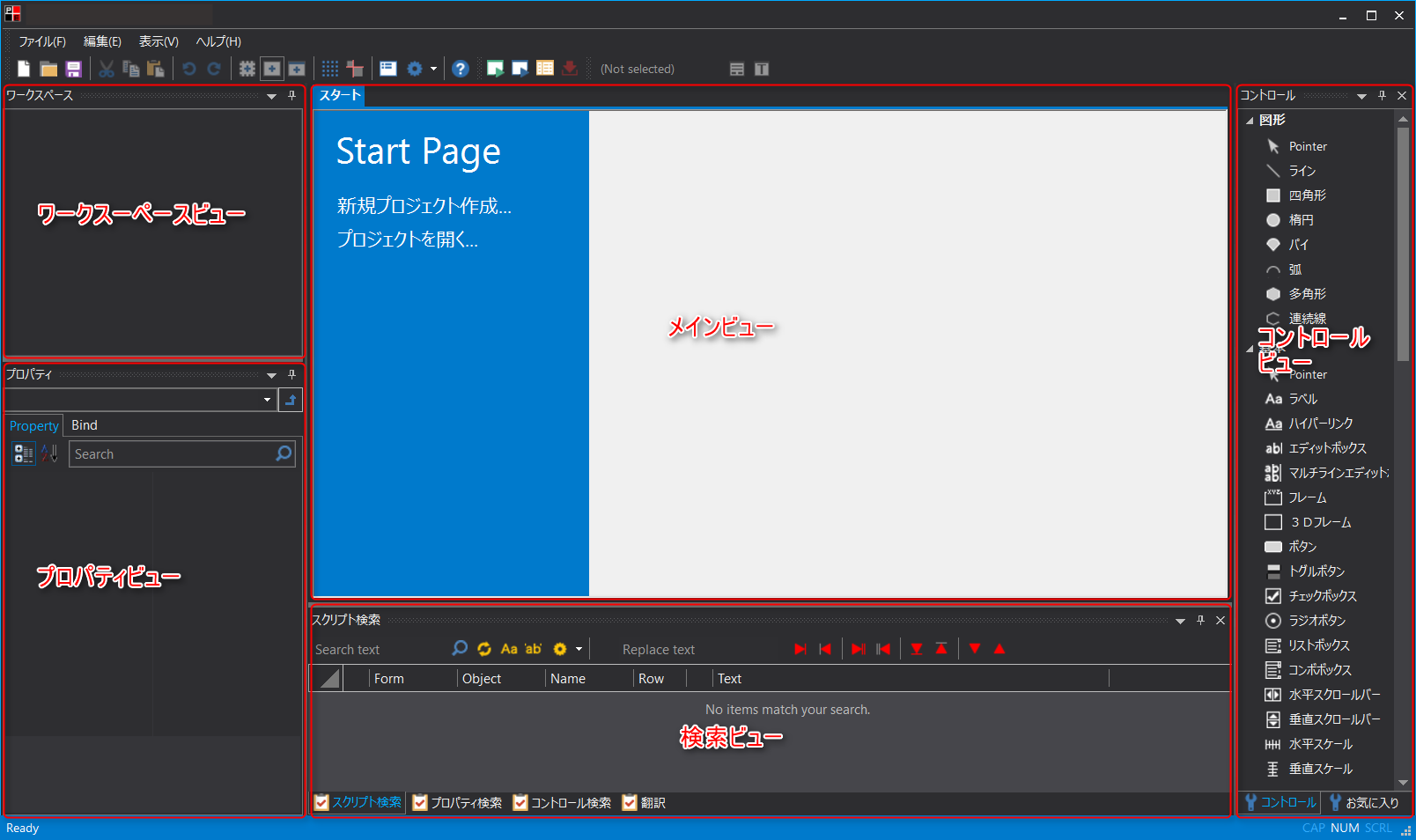
■検索の種類
Panel Editorの検索機能には、以下の3つの機能があります。
検索機能 |
概要 |
スクリプトの検索を行います。
文字列による検索、置換のほか、表示されたリストを選択することで対象のオブジェクトを即座に選択状態にすることができます。
|
|
プロパティの検索を行います。
文字列による検索、置換のほか、表示されたリストを選択することで対象のオブジェクトを即座に選択状態にしたり、リストからプロパティを編集することができます。
|
|
コントロールの検索を行います。
文字列による検索、置換のほか、表示されたリストを選択することで対象のオブジェクトを即座に選択状態にしたり、オブジェクトの置換(スクリプト、プロパティのほか、コントロールそのものの置換)を行うことができます。
|
|
本章で紹介する検索機能は、Panel Editorで編集可能なクライアント設定ファイルのみに限定された検索機能です。Panel Serverのサーバ設定ファイルについては検索処理の対象外となります。 |
|
翻訳機能に関しては、「国際化対応(ブラウザ編)」を参照してください。
|
ミニプロパティボックスについて
Panel Editorの便利な編集機能の一つに、「ミニプロパティボックス」があります。
ミニプロパティボックスを使用すると、選択中のコントロールの任意のプロパティをコントロールの左上に表示することができます。ミニプロパティボックスでは選択した任意のプロパティを表示できるほか、値の編集を行うことができます。また、複数のコントロールを同時に選択状態にしてミニプロパティボックスを表示することにより、複数のコントロールに対する同一プロパティに設定を行う際などに画面上から直感的に操作を行うことができるようになります。
以下は、ミニプロパティボックスを表示した例です。